win10权限只能点否不能点是怎么回事 win10管理员权限只能点否如何解决
更新时间:2023-10-24 10:34:42作者:qiaoyun
近日有不少win10系统用户遇到这样一个情况,就是提示是够要获得管理员权限的时候,只能点否不能点是,导致很多操作都非常不方便,那么遇到win10权限只能点否不能点是该怎么办呢?大家别担心,本教程这就给大家详细介绍一下win10管理员权限只能点否的详细解决方法吧。
方法如下:
1、通过按下window键,可以在搜索栏输入“设置”,点击首项“电脑设置”进入。
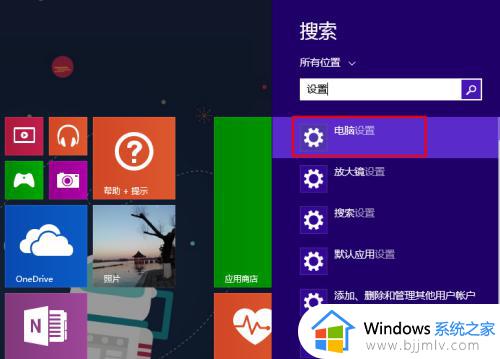
2、由于为用户设置管理员权限,则要求在设置界面找到“更新与恢复”选项。
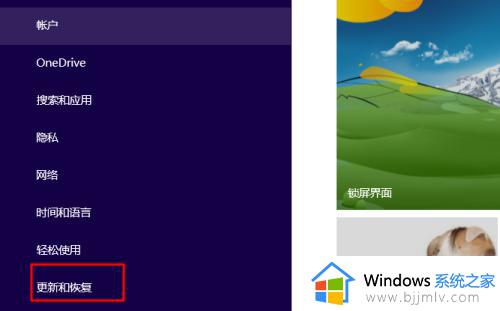
3、在“更新与恢复”界面找到“恢复”选项,并选择其右边的“立即重启”选项。
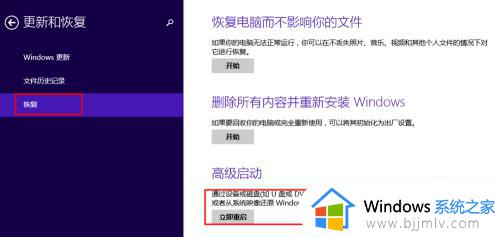
4、选择“立即重启”之后可以在其中看到“疑难解答”,选择即可。
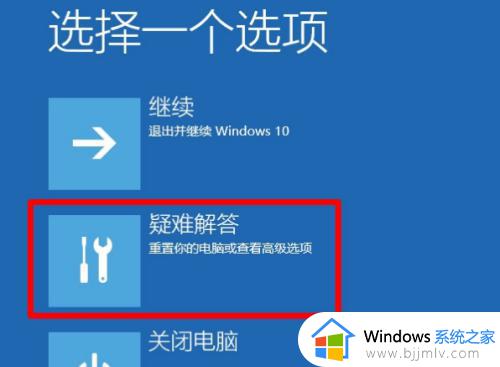
5、在“疑难解答”界面选择“高级选项”可以看到“启动设置”,选择即可。
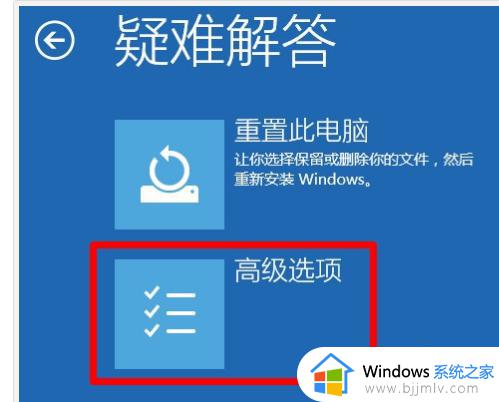
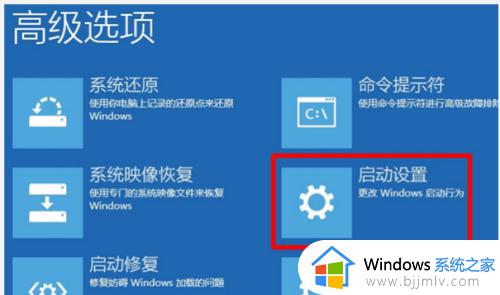
6、在“启动设置”界面可以看到关于重启的相关信息,选择“重启”即可,其中启动安全模式对应着“F4”。重启进入安全模式之后可以看到“Administrator”和“users”,这时可以选择为users分配管理员权限。
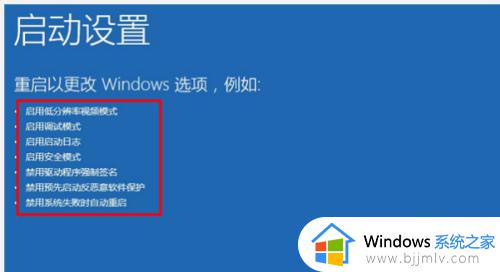
关于win10权限只能点否不能点是的详细解决方法就给大家介绍到这里了,有遇到一样情况的用户们可以参考上述方法步骤来进行解决,希望帮助到大家。
win10权限只能点否不能点是怎么回事 win10管理员权限只能点否如何解决相关教程
- win10提供管理员权限才能删除文件怎么办 win10需要提供管理员权限才能删除文件夹如何解决
- win10管理员权限才能删除的文件夹如何删除 win10怎么删除需要管理员权限的文件夹
- win10怎么开启管理员权限设置 win10系统如何开启管理员权限
- 快速获取Win10管理员权限的方法 如何获取Win10管理员权限
- win10管理员权限怎么获取 win10如何获得管理员权限Administrator
- win10的管理员权限怎么设置 win10设置管理员权限教程
- win10添加管理员权限的方法 win10管理员权限怎么开启
- win10怎么获得管理员权限 win10如何打开管理员权限
- win10需要管理员权限才能复制到此文件夹如何解决?
- win10获取管理员权限怎么操作 win10获取管理员权限的方法
- win10如何看是否激活成功?怎么看win10是否激活状态
- win10怎么调语言设置 win10语言设置教程
- win10如何开启数据执行保护模式 win10怎么打开数据执行保护功能
- windows10怎么改文件属性 win10如何修改文件属性
- win10网络适配器驱动未检测到怎么办 win10未检测网络适配器的驱动程序处理方法
- win10的快速启动关闭设置方法 win10系统的快速启动怎么关闭
win10系统教程推荐
- 1 windows10怎么改名字 如何更改Windows10用户名
- 2 win10如何扩大c盘容量 win10怎么扩大c盘空间
- 3 windows10怎么改壁纸 更改win10桌面背景的步骤
- 4 win10显示扬声器未接入设备怎么办 win10电脑显示扬声器未接入处理方法
- 5 win10新建文件夹不见了怎么办 win10系统新建文件夹没有处理方法
- 6 windows10怎么不让电脑锁屏 win10系统如何彻底关掉自动锁屏
- 7 win10无线投屏搜索不到电视怎么办 win10无线投屏搜索不到电视如何处理
- 8 win10怎么备份磁盘的所有东西?win10如何备份磁盘文件数据
- 9 win10怎么把麦克风声音调大 win10如何把麦克风音量调大
- 10 win10看硬盘信息怎么查询 win10在哪里看硬盘信息
win10系统推荐